Conseils et astuces pour supprimer les filigranes des photos dans Photoshop
Trouver un outil de suppression de filigrane est difficile, surtout lorsque vous ne le connaissez pas. Dans ce guide, vous apprendrez comment supprimer les filigranes des photos dans Photoshop. Cette application est l'une des applications d'édition standard que les utilisateurs utilisent toujours. À l'aide de cet outil, nous vous donnerons des étapes simples pour supprimer tous les objets frustrants de vos photos. De plus, outre Photoshop, vous découvrirez des applications plus efficaces que vous pouvez utiliser non seulement sur votre ordinateur, mais également sur des outils en ligne. Êtes-vous prêt à découvrir ces astuces et méthodes ? Alors allons-y et lisons ce post immédiatement!

Partie 1 : Guides simples pour supprimer les filigranes des photos à l'aide de Photoshop
Photoshop contient de nombreux outils et fonctionnalités pour vous aider à améliorer vos images, notamment en supprimant les filigranes de vos photos. Grâce à cet outil, vous pouvez éliminer tous les éléments inutiles de vos photos. Il existe de nombreuses façons de les éliminer, telles que l'utilisation de la fonction de remplissage sensible au contenu, de l'outil de tampon de clonage et de l'outil Baguette magique. Avec ces outils, vous pouvez vous assurer que les filigranes auront disparu. Cette application est fiable, en particulier pour les photographes professionnels, les graphistes et les éditeurs de photos. Cependant, pour utiliser cette application, vous devez demander à des professionnels ou regarder des tutoriels. Adobe Photoshop est réservé aux utilisateurs avancés. Vous pouvez vous attendre à rencontrer des difficultés si vous ne connaissez pas cette application. Suivez ces étapes simples pour supprimer les filigranes de vos photos à l'aide de l'outil Baguette magique et de la fonction de remplissage sensible au contenu.
Étape 1: Télécharger Adobe Photoshop sur ton ordinateur. Ensuite, ouvrez l'image de Photoshop avec le filigrane que vous souhaitez supprimer.
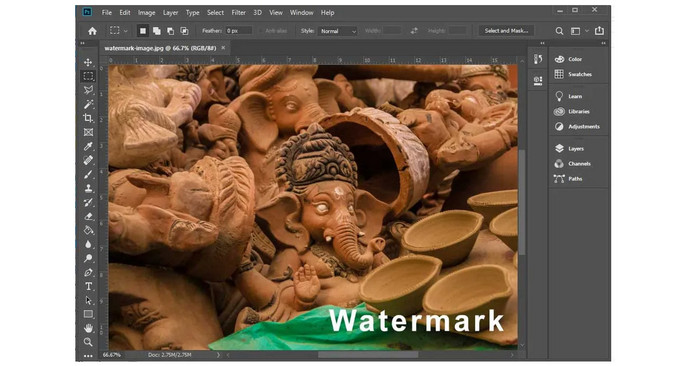
Étape 2: Sélectionnez le Outil Baguette Magique ou appuyez sur Ctrl + W. Sélectionnez ensuite la zone du filigrane à l'aide de votre souris.
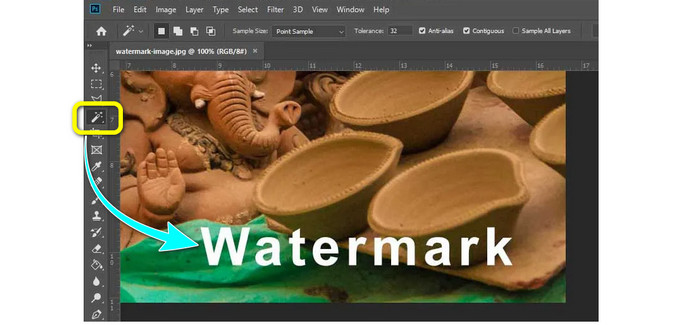
Étape 3: Vous utiliserez la fonctionnalité de remplissage sensible au contenu dans cette partie. Aller à Éditer > Remplissage sensible au contenu.
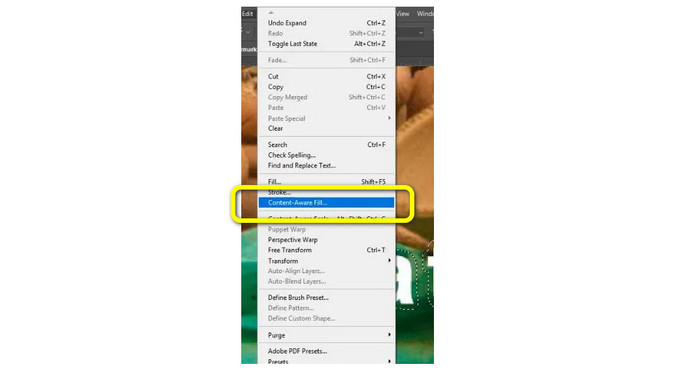
Étape 4: Vous verrez que le remplissage sensible au contenu supprimera automatiquement le filigrane de votre photo. Ensuite, vous pouvez déjà enregistrer votre image sans le filigrane.
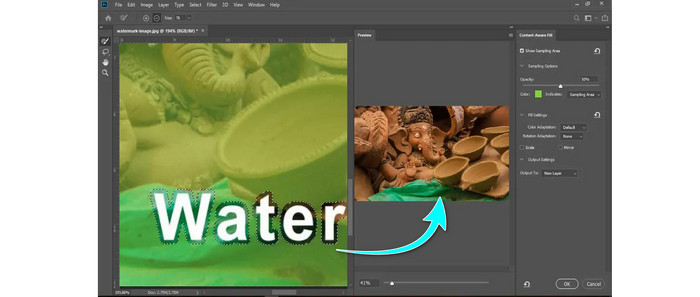
Suivez les étapes ci-dessous pour supprimer les filigranes à l'aide du Outil de clonage de tampon.
Étape 1: Dans la barre d'outils de gauche de Photoshop, sélectionnez l'outil Clone Stamp. Cliquez ensuite avec le bouton droit sur l'image et définissez la taille et la dureté du pinceau pour l'édition de la photo.
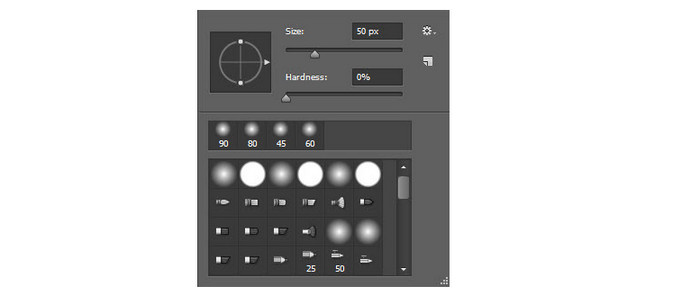
Étape 2: Placez le curseur sur la zone du filigrane et appuyez sur la touche alt. Ensuite, faites un clic gauche sur l'image pour commencer à peindre votre filigrane.
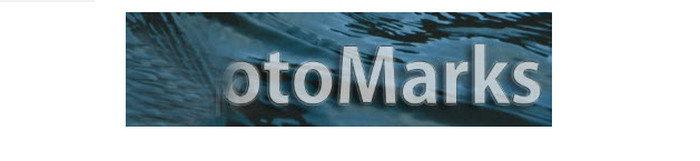
Étape 3: Après avoir peint des filigranes, vous pouvez utiliser le Guérison outil pinceau pour enlever les éléments en excès. Ensuite, vous pouvez enregistrer votre photo. Cliquez ici pour savoir comment accentuer les images dans Photoshop.
Partie 2 : Des moyens plus simples pour supprimer les filigranes des photos
Utilisation du dissolvant de filigrane gratuit FVC
Mettre un filigrane sur une photo est génial, surtout si vous ne voulez pas voler votre image aux autres. Mais parfois, ces filigranes deviennent des distractions pour les téléspectateurs. La meilleure façon de résoudre ce problème est d'apprendre à supprimer les filigranes des photos. L'application pratique et efficace que vous pouvez utiliser est FVC Free Watermark Remover. Ce suppresseur de filigrane en ligne offre deux façons de supprimer les filigranes de vos photos. Vous pouvez utiliser la fonction de recadrage si le filigrane se trouve sur le bord ou le coin de votre image. Mais si le filigrane est placé au milieu, vous pouvez utiliser des outils de suppression de filigrane, tels que Lasso, Polygonal et Brush. Avec ces fonctionnalités, vous pouvez dire que FVC Free Watermark Remover est un outil pratique, ce qui le rend fiable pour tous les utilisateurs.
Suivez ces étapes simples si le filigrane se trouve au milieu de votre photo.
Étape 1: Clique le Télécharger une image bouton et ajoutez votre image avec un filigrane dans la partie centrale que vous souhaitez éliminer. Mais si vous souhaitez recadrer votre image, vous pouvez également le faire en sélectionnant le Recadrer et enregistrer bouton.
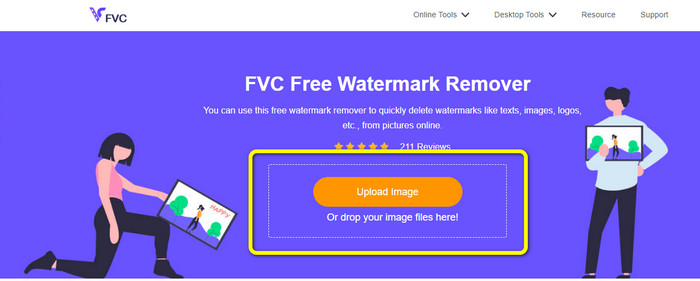
Étape 2: Vous pouvez utiliser différents outils pour supprimer les filigranes de vos images, tels que les outils Polygonal, Lasso et Pinceau. Si vous souhaitez créer une forme pour mettre en surbrillance le filigrane, utilisez l'outil Polygonal. L'outil Pinceau revient à suivre la forme du filigrane, comme à le brosser. Enfin, l'outil Lasso dessine le motif du filigrane pour les mettre en évidence.
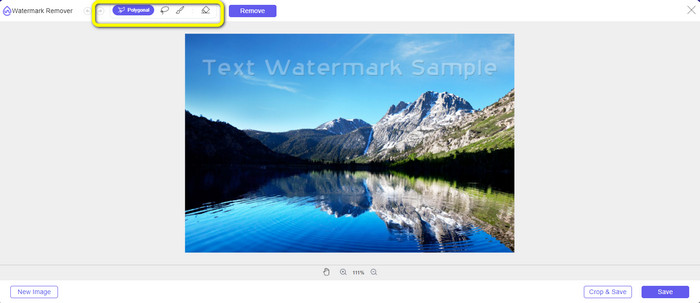
Étape 3: À l'aide de ces outils, mettez en surbrillance les filigranes que vous souhaitez effacer.
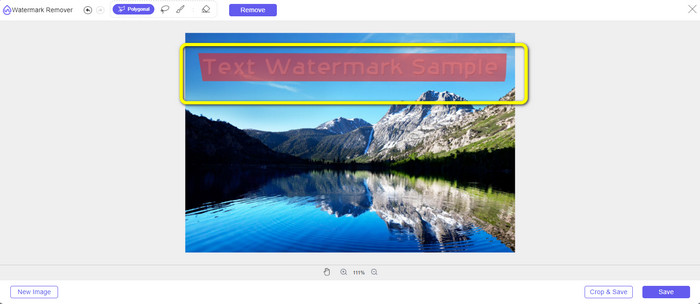
Étape 4: Après avoir mis en surbrillance le filigrane, cliquez sur le bouton Supprimer et attendez le processus de suppression.
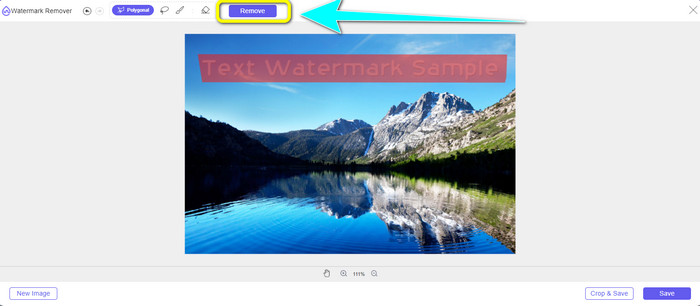
Étape 5: appuie sur le sauvegarder bouton pour télécharger votre photo lorsque le filigrane a disparu.
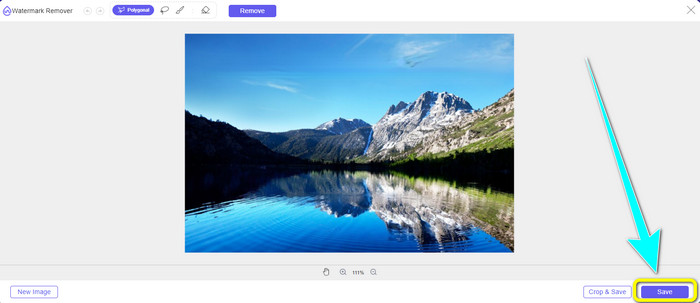
Utilisation de Watermark Remover.io
Si vous souhaitez en savoir plus sur supprimer les filigranes des photos en utilisant des outils en ligne, une autre application que nous pouvons partager est Filigrane Remover.io. Si vous ne le savez pas encore, cet outil en ligne peut facilement détecter les objets gênants de vos photos, comme les filigranes, les logos, les autocollants, etc., et les effacer automatiquement. Si vous êtes un nouvel utilisateur, vous n'avez pas à vous soucier de l'utilisation de cette application car quelques clics suffisent pour supprimer les filigranes. Mais malheureusement, il y a des moments où ce logiciel ne fonctionne pas bien. Lors de la suppression des filigranes, vous pouvez toujours voir un excès de saleté sur la photo, ce qui est gênant pour les yeux des téléspectateurs. De plus, vous ne pouvez télécharger que 50 images lorsque vous utilisez la version gratuite. Il n'a que 25 Go de stockage et 10 000 transformations de base. Pour profiter davantage de ses fonctionnalités, vous devez acheter un abonnement, comme un forfait de démarrage, de base et premium.
Utilisez les guides ci-dessous si vous prévoyez d'utiliser Watermark Remover.io pour supprimer les filigranes de vos photos.
Étape 1: Vous devez visiter le Filigrane Remover.io site Internet. Sélectionnez le Télécharger une image pour importer l'image avec un filigrane. Vous pouvez télécharger n'importe quelle photo avec une résolution allant jusqu'à 2 400 x 2 400 px.
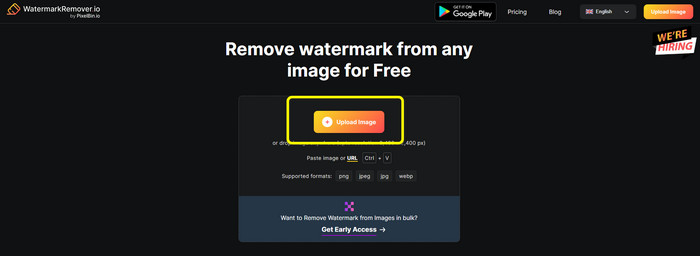
Étape 2: Après avoir téléchargé votre image, elle effacera automatiquement les filigranes.
Étape 3: Après quelques secondes, vous verrez que les filigranes de votre image sont déjà supprimés. Clique le Télécharger l'image bouton pour enregistrer votre photo sur votre ordinateur.
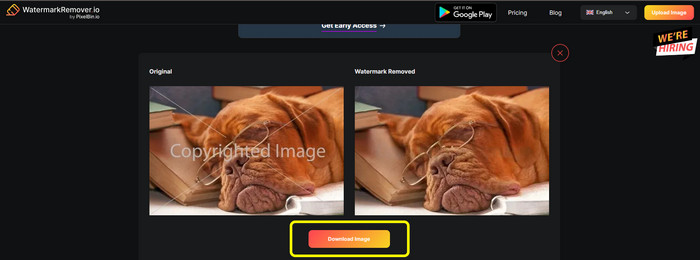
Partie 3 : FAQ sur la suppression des filigranes des photos dans Photoshop
1. Comment supprimer un filigrane complet d'une photo ?
Vous pouvez utiliser le FVC Free Watermark Remover pour supprimer un filigrane d'une photo. Cette application en ligne peut rapidement vous aider à éliminer les éléments gênants de vos photos. De plus, vous pouvez noter qu'après avoir supprimé les filigranes, votre image ne deviendra pas floue et n'endommagera pas la qualité de votre photo.
2. Comment supprimer un objet des images dans Photoshop ?
Ouvrez une image, puis passez à Outil de sélection d'objet.
Faites glisser et cliquez sur l'objet que vous souhaitez éliminer.
Cliquez sur l'option Sélectionner, puis appuyez sur Modifier > Développer.
Changez le pixel en 8, puis cliquez sur D'accord.
Accédez à l'option Modifier et sélectionnez Remplissage sensible au contenu.
Enfin, cliquez sur le bouton OK, et c'est tout.
3. Comment supprimer le texte des photos dans Photoshop ?
Passez au panneau Calques, cliquez avec le bouton droit sur le calque. Ensuite, dans le menu contextuel, sélectionnez Type de pixellisation. C'est ça; vous pouvez l'éliminer avec l'outil Gomme.
Conclusion
Comme indiqué ci-dessus, ce sont les guides complets sur comment supprimer les filigranes des photos dans Photoshop. Mais nous ne pouvons pas nier qu'Adobe Photoshop est difficile à utiliser, en particulier pour les débutants. Dans ce cas, vous pouvez utiliser FVC Free Watermark Remover. Cet outil est beaucoup plus facile à utiliser.



 Video Converter Ultimate
Video Converter Ultimate Enregistreur d'écran
Enregistreur d'écran



